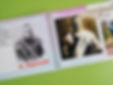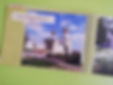Мастер-класс для педагогов "Создание фотокниги "Тепло Родного края" в фоторедакторе netPrint".
Мы воспитываем патриотов и, конечно же, хотим, чтобы дети знали и любили свой Родной край. В различных видах деятельности мы с коллегами используем наглядные материалы: презентации, картинки, предметы народного искусства, костюмы и атрибуты для народных игр. А еще в нашей группе есть центр, посвященный патриотическому воспитанию. И недавно он пополнился альбомом "Тепло Родного края"
Так как одним из моих увлечений является создание фотокниг, я подумала, почему бы не создать альбом с фотографиями о Кубани, Ейске и нашем детском саде!
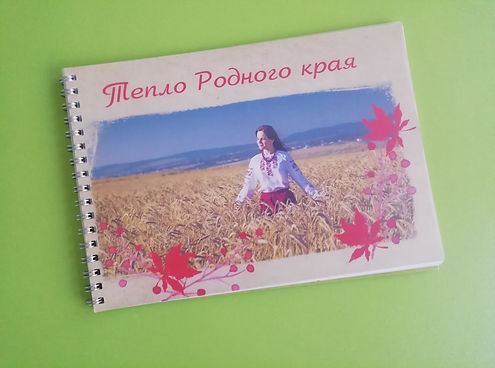
Фотокниги представляют большой интерес, их можно широко использовать в работе с детьми. В их изготовлении могут участвовать сами дети! Когда ребята разглядывают готовую фотокнигу на определенную тему, то чувствуют себя причастными к ней, видя в таком альбоме свои фотографии, рисунки и творения!
Фотокниги могут быть на любую тему, а также могут стать продуктом проектной деятельности.
Создание фотокниги - творческий и захватывающий процесс! Сейчас я о нем расскажу.
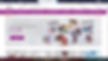
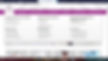
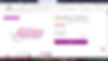
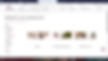
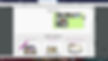
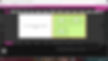
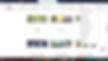
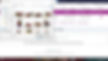
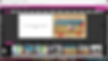
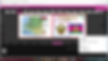
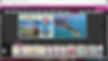
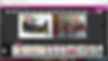
1. Для начала нужно зарегистрироваться на сайте https://moscow.netprint.ru/moscow/?bid=23630
Это простая процедура, которая не займет много времени.
2. Войти в раздел "Фотокниги" и выбрать понравившийся формат.
3. Я выбрала фотоальбом на пружине, поскольку по акции он был с большой скидкой))
4. Дальше необходимо выбрать стиль оформления. Можно создать и свой. На сайте очень много всяких стилей, есть из чего выбрать.
5. Я выбрала нейтральный "Harmony". После этого необходимо выбрать "Онлайн-редактор".
6. Редактор открывается в отдельном окне.
7. Теперь нужно вернуться в предыдущее окно, навести курсор на вкладку "Личный профиль" и выбрать "Загрузка фотографий".
8. Здесь можно загрузить фотографии, создать онлайн-альбомы.
9. Теперь вернемся в редактор. Из онлайн-альбомов можно добавить фото, а из коллекций сайта - украшения, рамки, фоны и другие элементы.
10. Ну а сейчас самое интересное - творческий процесс! Размещаем фото, различные украшения, рамки так, как нравится. Добавляем надписи (щелкнуть правой кнопкой мыши и выбрать "добавить текст").
Разворот за разворотом оформляем фотокнигу.
11. Когда фотокнига готова, тщательно проверяем, расположение элементов и текст. Теперь можно кликнуть "оформить заказ" в правом верхнем углу.
12. Оформляем заказ и с нетерпением ждем новую фотокнигу!


И несколько разворотов готовой фотокниги..